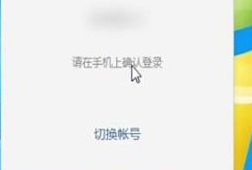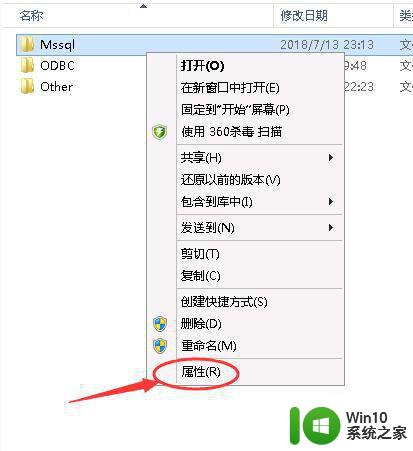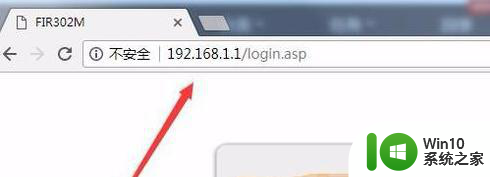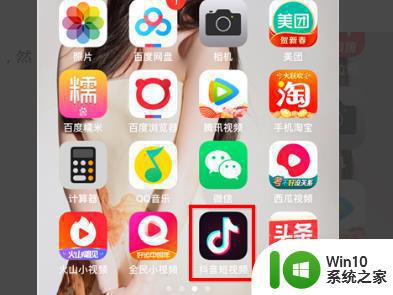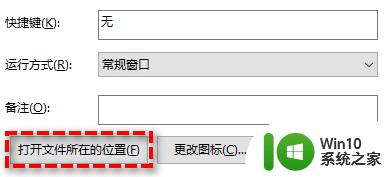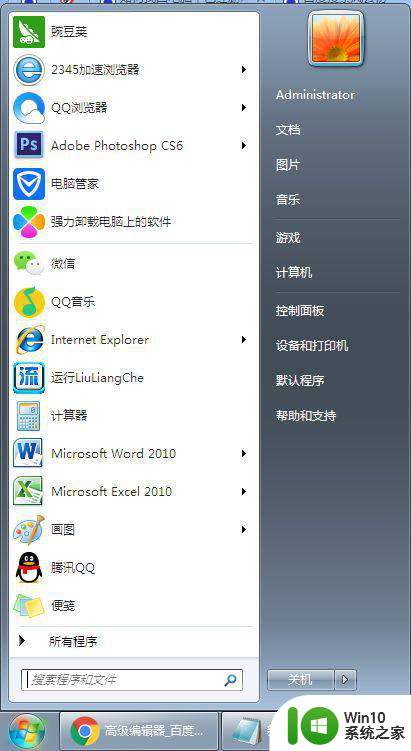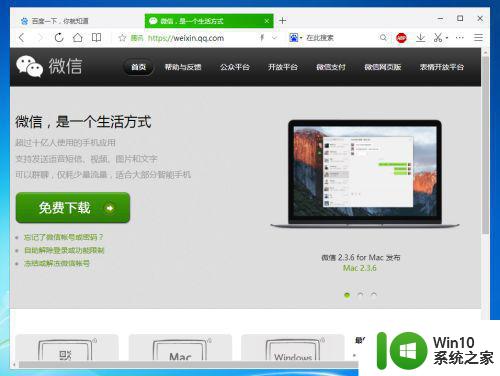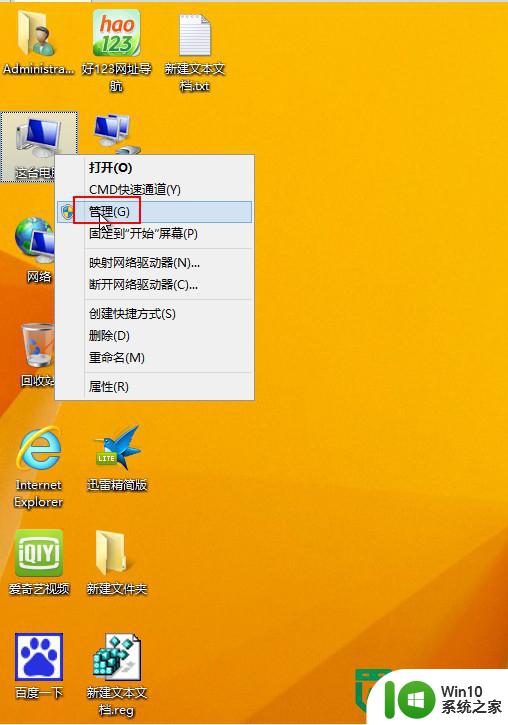电脑账号如何删除 如何永久删除电脑账号
更新时间:2024-01-12 11:50:45作者:yang
在现代社会电脑账号已经成为我们日常生活中不可或缺的一部分,随着人们对个人隐私和信息安全的重视,有时我们可能需要删除某些电脑账号。无论是出于个人隐私保护的考虑,还是因为账号信息泄露的风险,学会如何删除电脑账号已经变得尤为重要。究竟如何才能永久删除电脑账号呢?接下来我们将探讨几种常见的删除电脑账号的方法。
解决方法:
1、鼠标点击控制面板。
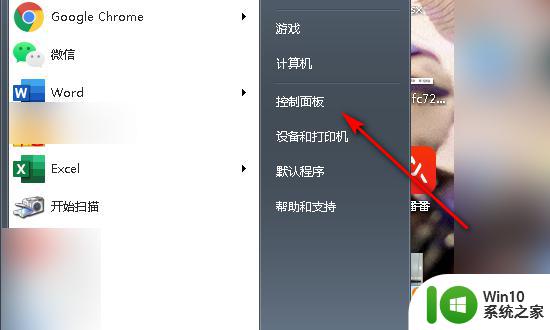
2、进入控制面板后,点击用户账户。
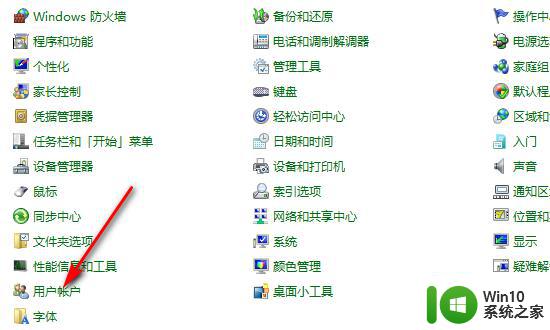
3、进入账户用户页面后,点击管理其他账户。
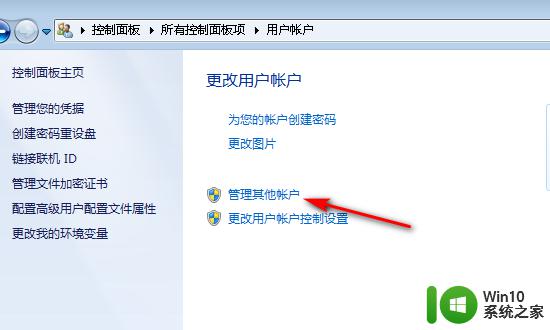
4、进入管理账户页面后,选择一个要删除的账户。
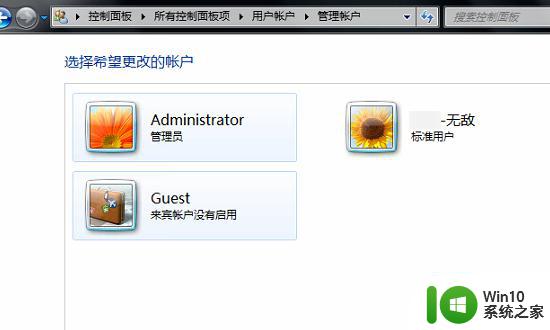
5、点击进入更改账户页面后,点击右侧的删除账户之后,就可以把账号删除了。
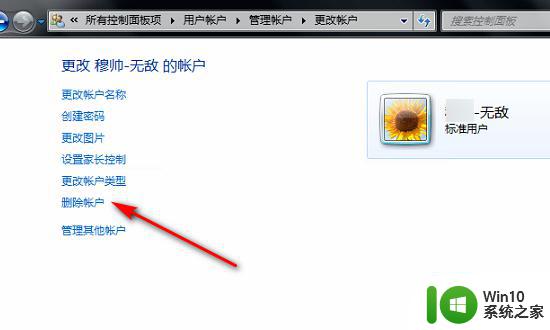
以上就是电脑账号如何删除的全部内容,有需要的用户就可以根据小编的步骤进行操作了,希望能够对大家有所帮助。